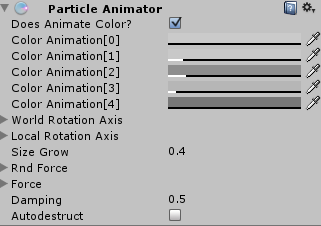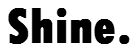- Dust(沙暴)
- Fire(火焰)
- Legacy Particles(傳統的粒子)
- Misc(雜項)
- Smoke(煙霧)
- Sparkles(閃耀)
- Water(水)
1. 隨意將一個粒子系統拖曳到遊戲場景編輯欄位(Hierarchy)。點選粒子系統可以看到屬性欄位中有三大屬性:Ellipsoid Particle Emitter (隨圓粒子發射器)、Particle Animation (粒子動畫器)、Particle Renderer (材質球渲染器)。
2. Ellipsoid Particle Emitter (隨圓粒子發射器):
Emit:啟動發射器,勾勾為勾選,則不會發射粒子系統。
Min/Max Size:生成粒子時,每個粒子的最小/最大尺寸,數字 越大粒子越大。
Min/Max Energy:粒子最小/最大生命週期,數字越大消失越慢(以秒為單位)。
Min/Max Emission:每秒生成粒子的最小/最大數量,數字越大生成密度越高。
World/Local/Rnd
Velocity:以世界座標/局部/隨機發射速度。
Emitter Velocity Scale:發射器速度比例。
Tangent Velocity:切線速度。
Angular Velocity:角速度。
Rnd Angular Velocity:隨機角速度。
Rnd Rotation:隨機旋轉。粒子會以隨機方向生成。
Simulate in world space:在世界座標空間中更新粒子運動。
One Shot:單次發射。
Ellipsoid:隨圓發射範圍。
Min Emitter Range:最小發射器範圍。
注意:當粒子數量越多,會造成記憶體使用量越高。
3.Particle Animation (粒子動畫器):
Does
Animate Color? 是否使用自訂的顏色。
Color
Animation[0-4]:自訂粒子系統顏色(循環使用)。
World/Local
Rotation Axis:粒子以世界/本地座標軸旋轉,可用來創建高階法術。
Size
Grow:數字越大,粒子就會逐漸變大。
Rnd Force:力的方向(隨機/世界)。
Damping:動摩擦力,數字越大粒子運動越快。
Autodestruct:自動銷毀,此選項打勾,當粒子系統消失時,及所綁定的遊戲對象都將消失。
4. Particle Renderer (材質球渲染器):
Cast
Shadows:是否投射陰影。
Receive
Shadows:是否接受陰影。
Material:材質球。
5. 自行建立3.5版本以前的粒子系統:
GameObject → Create
Empty(開啟空物件)
給予空物件粒子系統屬性,Component → Effects → Legacy Particle
Ellipsoid
Particle Emitter(隨圓粒子發射器),
Particle
Animator(粒子動畫),
Particle
Renderer(粒子渲染器)。
10. [Unity 3D 介面 - 中文教學] Light 光源
11. [Unity 3D 介面 - 中文教學] Unity 4.2.1以上版本發佈Android問題!!!!"Unable to find suitable jdk installation Please make sure you have a suitable jdk installation.Android development requires at least JDK 6 (1.6)"
13. [Unity 3D 介面 - 中文教學] Particle System 新版-粒子系統 (蝙蝠"超音波"教學)
14. [Unity 3D 介面 - 中文教學] Trail Renderer 尾跡模擬
15. [Unity 3D 介面 - 中文教學] Interactive Cloth 布料模擬
16. [Unity 3D 介面 - 中文教學] Image Effect 影像效果
11. [Unity 3D 介面 - 中文教學] Unity 4.2.1以上版本發佈Android問題!!!!"Unable to find suitable jdk installation Please make sure you have a suitable jdk installation.Android development requires at least JDK 6 (1.6)"
13. [Unity 3D 介面 - 中文教學] Particle System 新版-粒子系統 (蝙蝠"超音波"教學)
14. [Unity 3D 介面 - 中文教學] Trail Renderer 尾跡模擬
15. [Unity 3D 介面 - 中文教學] Interactive Cloth 布料模擬
16. [Unity 3D 介面 - 中文教學] Image Effect 影像效果